PROBLEM
Erstellen neuer Features mithilfe des Widgets Smart Editor in ArcGIS Web AppBuilder nicht möglich
Beschreibung
In ArcGIS Web AppBuilder tritt beim Erstellen eines neues Features mit dem Widget "Smart Editor" ein Fehler auf, und es wird folgende Meldung zurückgegeben: "Ihrem Konto sind keine Berechtigungen zum Erstellen oder Ändern von Daten zugewiesen, oder diese Webkarte enthält keine editierbaren Layer".
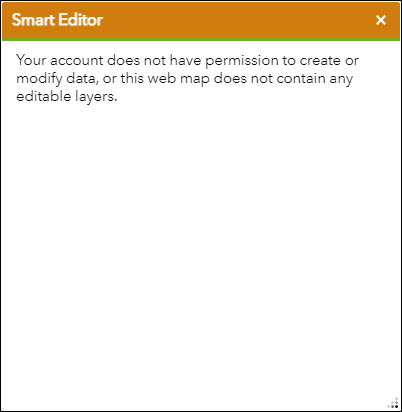
Beim Zeichnen eines neuen Features wird die folgende Fehlermeldung angezeigt, wenn versucht wird, das Feature zu speichern. In einigen Fällen wird das in der Fehlermeldung erwähnte Feld im Smart-Editor-Pop-up nicht angezeigt.
Error: Error: Der Wert NULL kann nicht in Spalte "<Feldname>", der Tabelle "<Tabellenname>" eingefügt werden; NULL-Werte sind in der Spalte nicht zugelassen. INSERT schlägt fehl. Die Anweisung wurde beendet.
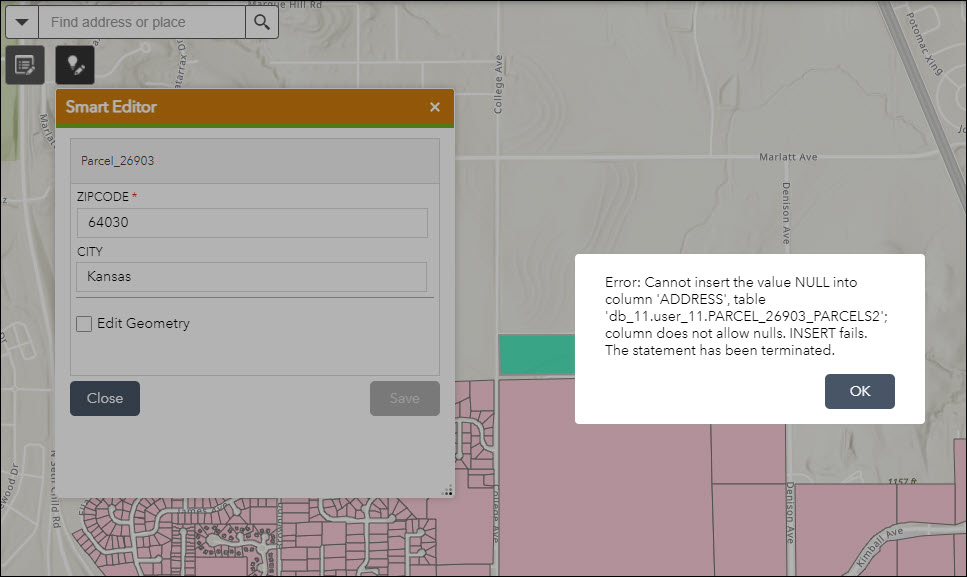
Ursache
- Die Bearbeitung wurde für den gehosteten Feature-Layer deaktiviert.
- Felder, in denen keine NULL-Werte zulässig sind, bzw. erforderliche Felder werden beim Speichern des neuen Features nicht ausgefüllt. In einigen Fällen wird das Feld, das keine NULL-Werte zulässt, bzw. das erforderliche Feld ausgeblendet.
Lösung oder Problemumgehung
Wählen Sie je nach Ursache eine der folgenden Lösungen:
Aktivieren der Bearbeitung für den gehosteten Feature-Layer
Aktivieren Sie die Bearbeitung für den gehosteten Feature-Layer auf der Elementdetailseite. Weitere Informationen finden Sie unter Problem: Erstellen und Bearbeiten von Features mithilfe des Widgets "Bearbeiten" in ArcGIS Web AppBuilder nicht möglich.
Festlegen eines Standardwertes für das Feld, das keine NULL-Werte zulässt, bzw. für das erforderliche Feld
Ändern Sie die Feature-Vorlage des Feature-Layers, um einen Standardwert für das Feld, das keine NULL-Werte zulässt, bzw. für das erforderliche Feld festzulegen.
Hinweis: Dieser Workflow wird nur in Map Viewer Classic unterstützt. Nur der Besitzer des Feature-Layers oder die Organisationsadministratoren dürfen die Feature-Vorlag ändern.
- Navigieren Sie auf der Registerkarte Eigene Inhalte in ArcGIS Online zu der für ArcGIS Web AppBuilder verwendeten Webkarte. Klicken Sie auf das Symbol mit den Auslassungspunkten, und wählen Sie In Map Viewer Classic öffnen aus.
- Klicken Sie auf Bearbeiten und dann auf Verwalten.
- Klicken Sie in der Dropdown-Liste Layer auf den Namen des Layers, der die zu ändernde Feature-Vorlage enthält.
- Klicken Sie auf den kleinen Pfeil rechts neben dem Vorlagennamen, und klicken Sie auf Eigenschaften.
- Legen Sie im Fenster Eigenschaften einen Standardwert für das Feld, das keine NULL-Werte zulässt, bzw. für das erforderliche Feld fest. Diese Felder sind mit einem roten Sternchen-Symbol beschriftet.
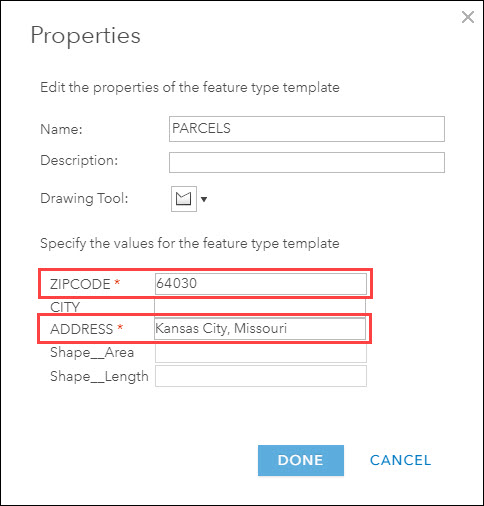
- Klicken Sie auf FERTIG und dann auf ÄNDERUNGEN SPEICHERN.
Die folgende Abbildung zeigt die Felder, in denen keine NULL-Werte zulässig sind, bzw. die erforderlichen Felder mit den angegebenen Standardwerten, wenn ein neues Feature mit dem Widget "Smart Editor" erstellt wird.
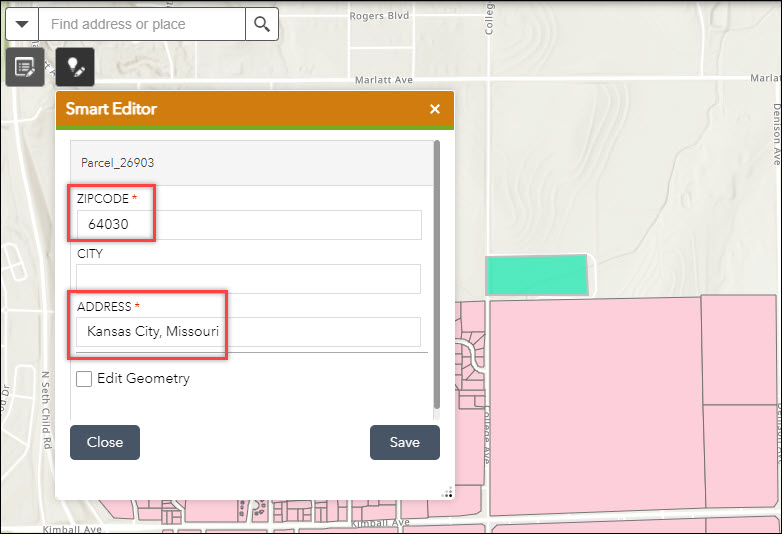
Einblenden und Aktivieren der Bearbeitung für das Feld, das keine NULL-Werte zulässt, bzw. für das erforderliche Feld
Blenden Sie in ArcGIS Web AppBuilder im Konfigurationsfenster für das Widget "Smart Editor" die Bearbeitung für das Feld, das keine NULL-Werte zulässt, bzw. für das erforderliche Feld ein, und aktivieren Sie sie.
- Navigieren Sie auf der Registerkarte Eigene Inhalte in ArcGIS Online zu der Webkartenanwendung, klicken Sie auf das Symbol mit den Auslassungspunkten und dann auf Anwendung bearbeiten, um die Bearbeitungsseite von ArcGIS Web AppBuilder zu öffnen.
- Zeigen Sie auf der Registerkarte Widget mit der Maus auf das Widget Smart Editor, und klicken Sie auf das Symbol Dieses Widget konfigurieren (das Stiftsymbol).
- Klicken Sie unter Layer-Einstellungen für den entsprechenden Feature-Layer auf Aktionen (das Stiftsymbol), um die Feldeinstellungen zu konfigurieren.
- Aktivieren Sie im Fenster Felder für <Layer-Name> konfigurieren die Kontrollkästchen Anzeigen und Editierbar für erforderliche Felder bzw. Felder, die keine NULL-Werte zulassen.
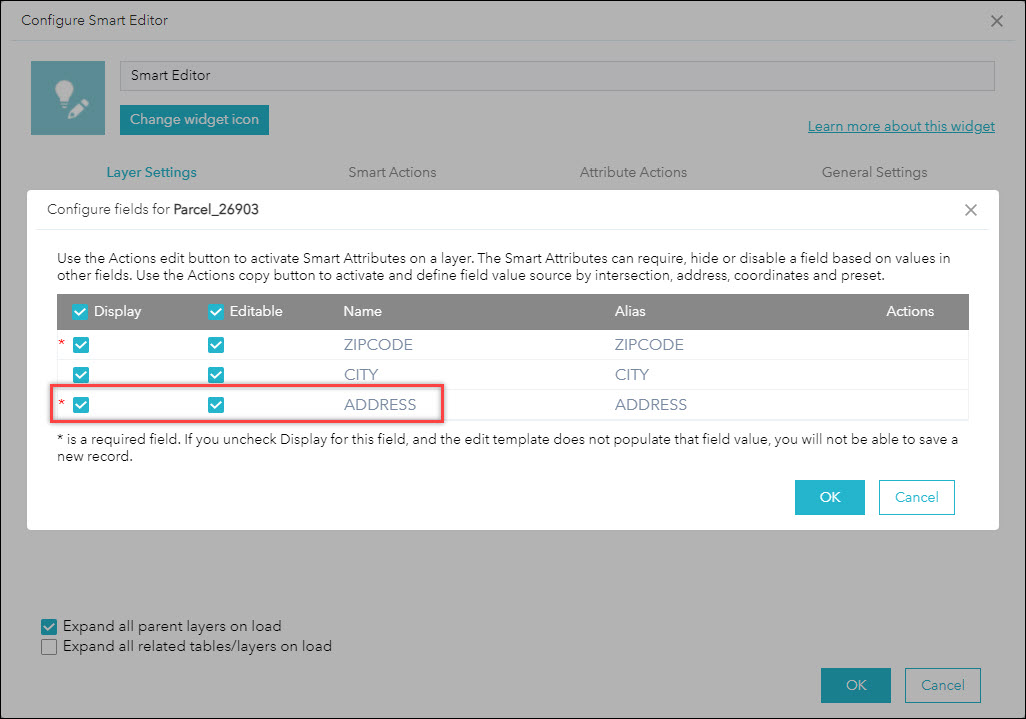
- Klicken Sie auf OK und erneut auf OK, um die Konfigurationen zu speichern.
- Klicken Sie auf Speichern und dann auf Starten. Im Pop-up des Widget "Smart Editor" werden alle Felder, die keine NULL-Werte zulassen, sowie alle erforderlichen Felder angezeigt, wenn ein neues Feature erstellt wird.
Artikel-ID: 000026903
Unterstützung durch ArcGIS-Experten anfordern
Beginnen Sie jetzt mit dem Chatten

